Windows 10 har et alvorlig DPI-skaleringsproblem og dethar ikke blitt bedre. Windows 10-oppdateringen i november 2015 gjorde ingen forbedringer i det hele tatt, og mange mennesker sliter med å prøve å lese tekst med skalering aktivert og / eller deaktivert. Når funksjonen ikke fungerer riktig for skjermen, er det få apper med et uskarpt tekstproblem det beste du ser på. Det verste du ser på er uskarpt tekst, og det er lite du kan gjøre for å fikse den. For noen kan problemet løse seg selv hvis de fritt kunne sette skaleringsnivået. For øyeblikket lar skjerminnstillingene deg stille skalaen til 100%, 125%, 150% og 175%. Hvis du tror det er et skaleringsnivå som ligger mellom de forhåndsinnstilte nivåene som vil se mye bedre ut for skjermen din, kan du konfigurere det slik.
Trikset for å gjøre dette ligger på skrivebordsappen Kontrollpanel. Åpne den og skriv DPI i søkefeltet. Resultatene vil vise gruppen med innstillinger. Trykk på det.

Inne i skjerminnstillingene vil du se et kort avsnitt med visse deler koblet til andre funksjoner, slik at de er lettere å åpne. Klikk på koblingen 'Angi et tilpasset skaleringsnivå'.
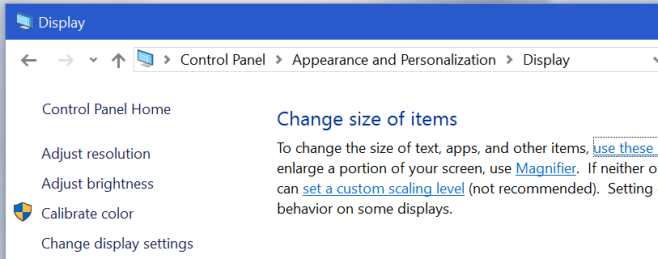
Et nytt vindu åpnes på toppen av dette tillaterdu velger hvilket skaleringsnivå som passer skjermen. Du kan gjøre endringen, og Windows vil sannsynligvis advare deg om at det ikke er en god ide å stille den til en verdi som ikke er en av forhåndsinnstillingene. Dette er fordi funksjonen fremdeles stort sett er søppel. Du må logge ut og logge inn igjen for at den nye skaleringen skal fungere.
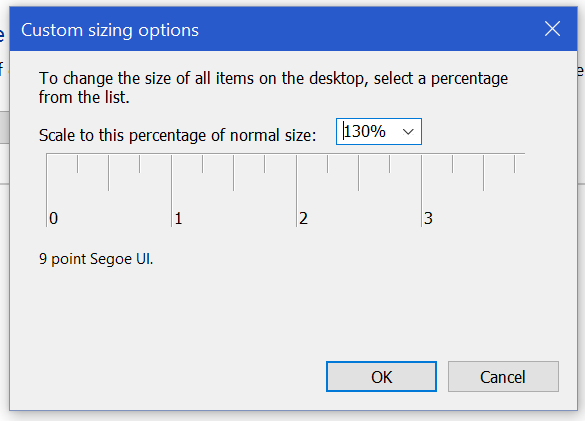
Hvis det verste problemet du har er uskarp tekst i en eller to apper, kan du vurdere å deaktivere DPI-skalering for de bestemte appene.













kommentarer